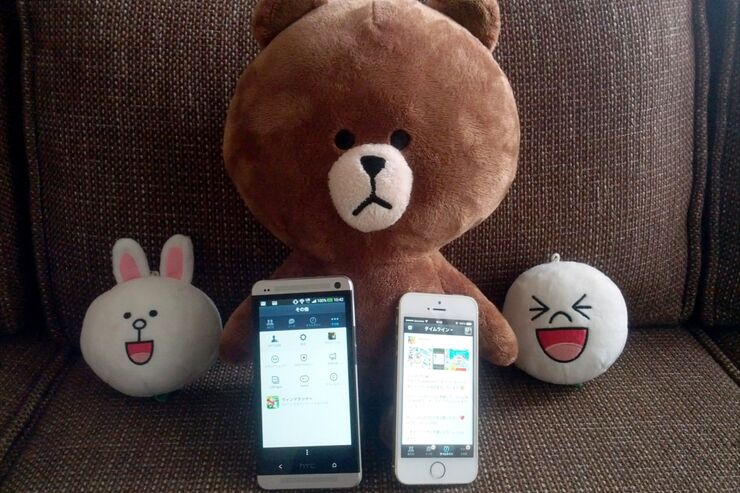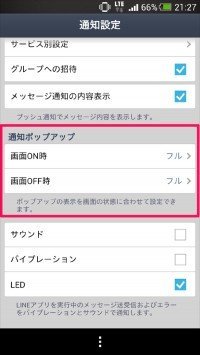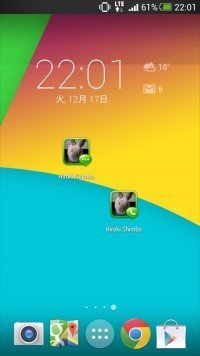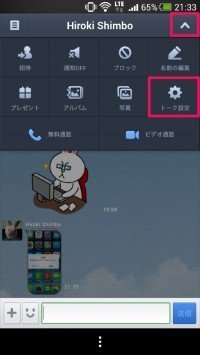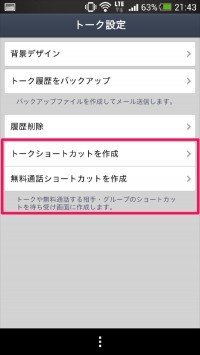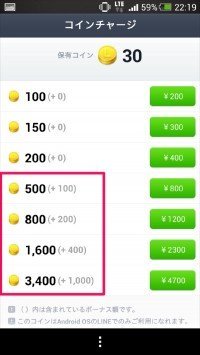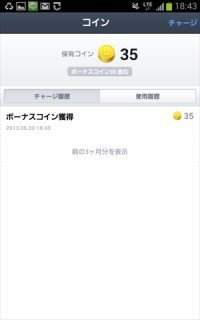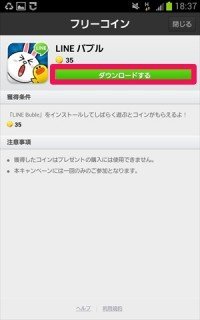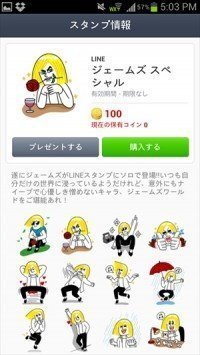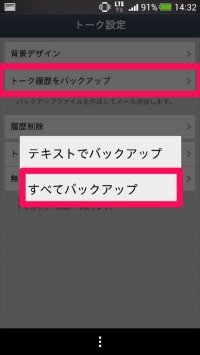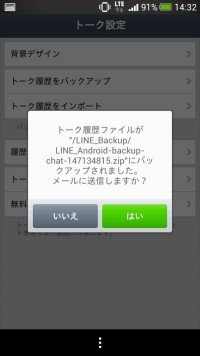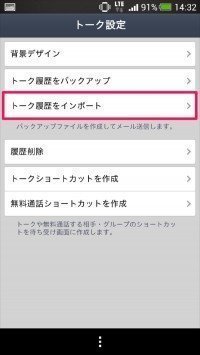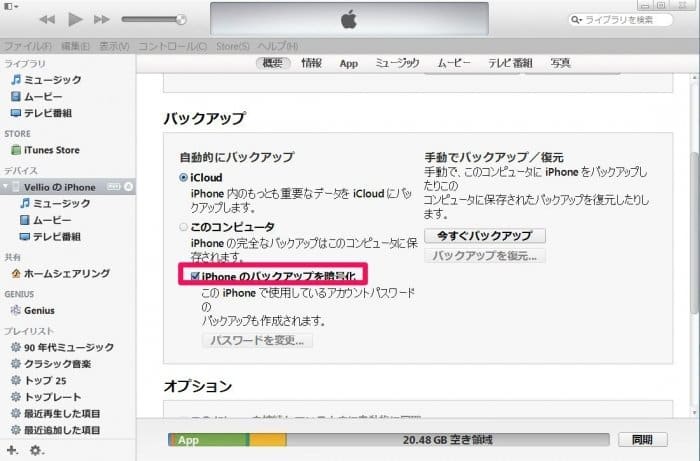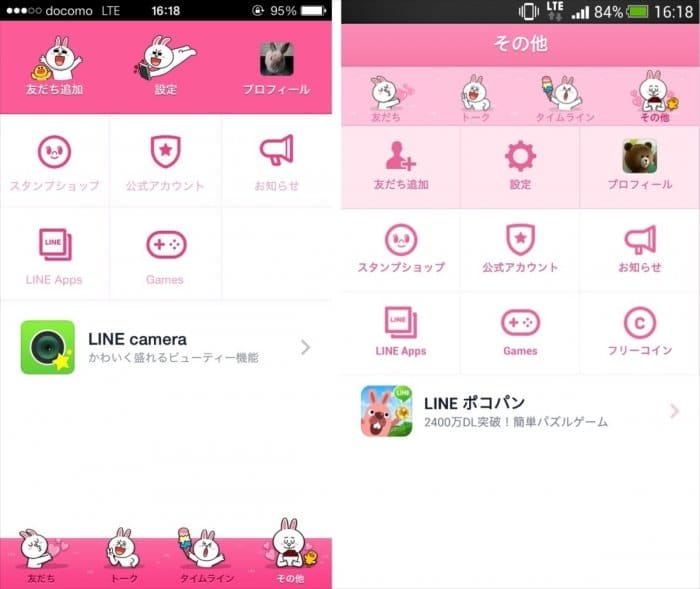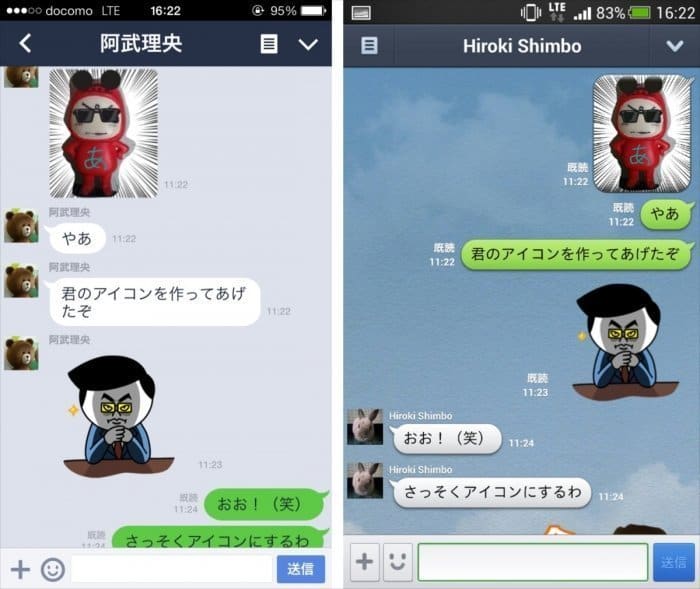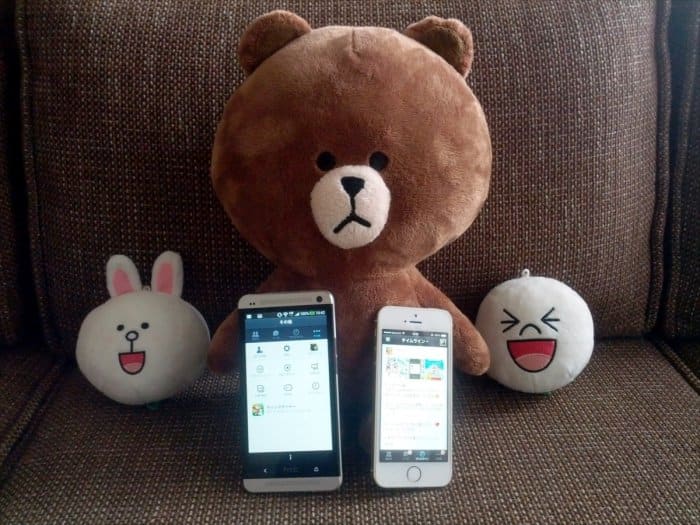
「LINEをするためにスマホにしたい」という人も少なくない昨今、Android端末にするかiPhoneにするかを、LINEの使い勝手によって決めるという視点もあっていいかもしれない。今回は、LINEアプリのAndroid版とiPhone版を比較しながら、相違点をまとめた。
1. 既読回避の通知ポップアップ
LINEのAndroid版とiPhone版で最も差がつくのは、通知ポップアップの性能かもしれない。トークでメッセージを受信した際、いずれも画面上に通知ポップアップを表示させることができるのだが、Android版のほうがよりリッチにできている。
iPhone版では20文字程度のテキストが1メッセージ分しか確認できないのに対して、Android版ではスタンプを含めた複数メッセージをポップアップ上でスライドさせて、ほぼ無制限に閲覧できるのだ。
さすがに写真や動画等は確認できないが、通知ポップアップ上でメッセージを閲覧すれば相手側へ「既読」が付かないため、既読回避を重視するユーザーにとっては重宝する仕様だろう。
有力な既読回避サポートアプリも
もちろんiPhone版LINEでも、コントロールセンター上で機内モードをONにする手法(通信遮断)などで既読回避できないことはないが、少々操作が煩わしい。やはり、純正機能でスマートにチェックしたいところだ。
また、Android向けには「ちらみ」に代表されるサードパーティ製の既読回避アプリがリリースされており、この分野での優位性は大きい。
2. LINEを最速で使えるトークのショートカット
LINEを最速で使い始める方法、それはトークの「ショートカット」からのアクセスかもしれない。これも、Android版のみに実装されている機能だ。
頻繁にトークや通話をする相手がいる場合、Android版LINEでは、その相手とのトークルーム(または通話発信)にワンタップで開けるショートカットをホーム画面に配置できる。
ショートカットの作り方
トークルーム右上の[V]ボタンからメニューを開く。
ここで[トーク設定]をタップ。
[トークショートカットを作成]または[無料通話ショートカットを作成]から、必要に応じて通話またはトークのショートカットを配置できる。
一見地味かもしれないが、毎日何度もやりとりする相手であるほど、このショートカットの便利さが身に染みるだろう。
3. おトクなボーナスコインがある
※iPhone版LINEにも「LINEコイン」が導入され、ボーナスコインが付与されるようになりました。
アプリ内の仮想通貨「LINE コイン」も、Android版とiPhone版の相違点の一つ。
Android版のみ、LINEアプリ内でスタンプを購入するのにコイン(100コイン=200円から販売)が必要だが、まとめ買いをするとボーナスコインが付与される仕組みがある。
具体的には、500コイン(800円)に100コインのボーナス、1,600コイン(2,300円)に400コイン、3,400コイン(4,700円)に1,000コインのボーナスが含まれている。
よくスタンプを買ったりプレゼントするヘビーユーザーには、このボーナスコインの存在はありがたい。
4. フリーコイン(リワード)機能がある
※iPhone版LINEにも「LINEコイン」が導入され、フリーコインが利用できるようになりました。
「フリーコイン」も、Android版LINE限定となる。
LINEが紹介するアプリをインストールして起動・利用など必要条件を満たすと、特典として無課金でLINEコインがチャージされる。
いわゆる、インセンティブ付きアプリ紹介サービス(リワード広告)だ。
1アプリをインストール・起動する作業で35コイン程度が付与されるケースが多く、フリーコインをおよそ3回利用すれば、スタンプを1つ(100コイン)購入できる計算となる。
少しでも節約したい、要件をこなすことが苦でないユーザーにとっては嬉しい機能だろう。
ただしフリーコインは、プレゼント向けのスタンプ購入には利用できない。
5. アプリ内からプレゼントができる
iPhone版LINEでは2013年5月、AppStoreを運営するApple社からの要請を受け、有料スタンプを友だちへプレゼントする機能が利用できなくなった。
これに伴ってLINEコインの購入自体もできなくなり、Android版にはあるアプリ内からの有料スタンプのプレゼント機能、および前述のボーナスコインの仕組みも消滅した。
なお、無料スタンプのプレゼントや友だちから贈られたプレゼントの受け取りは普通に行えるほか、LINEウェブストア経由なら友だちへスタンプをプレゼントすることが可能となった。
6. トーク履歴のバックアップ・復元が可能
機種変更時などには、LINEのトーク履歴をそのまま引き継ぎたいという人も多いだろう。LINEアカウントの引き継ぎは比較的容易なのだが、トーク履歴の移行はAndroid版とiPhone版でかなり違いがあり、Android版ならスマホさえあれば確実に行える。
Androidでバックアップ→Androidで復元の場合
Android版LINEでは、旧端末でスタンプを含めた1対1トークの履歴を保存し、そのまま新端末で復元することができる。
トーク履歴を残したい相手とのトーク画面を開き、右上[V]ボタン→[トーク設定]→[トーク履歴をバックアップ]→[すべてバックアップ]と選択する。
ここで、通常は端末の「sdcard」内の「LINE_Backup」フォルダに、トーク履歴のデータがzipファイルで保存される。
このデータをSDカード経由、あるいはメール経由などで新端末に移動させ、「sdcard」内の「LINE_Backup」フォルダの位置に保存しておく。
新端末で同一アカウントにてLINEへログインした後、その友だちとのトークルームを開く(作る)。
バックアップ時と同様に、右上[V]ボタン→[トーク設定]と進む。すると今度は[トーク履歴をインポート]の項目があるので、これをタップ。
読み込みが始まり、その友だちとのトークルームがそのまま復元される。
iPhoneでバックアップ→iPhoneで復元の場合
iPhone版LINEでも、Android版と同様にトーク履歴のバックアップが行える。しかし、iPhone版アプリにおいてバックアップできるのは、文字のみのテキストデータとなる。
さらに、端末にはデータは保存されず、メールなどに添付して送信(下書き保存も可)する必要がある。すなわち原則として、トーク履歴を復元することはできない。
ただしiPhone同士の機種変更では、iPhoneをPCに接続し、iTunesを利用してトーク履歴を引き継ぎできる「自己責任」で行う方法も存在する。
これにより、事前に暗号化したバックアップデータをローカルに保存し、そのデータから新端末へ復元することで、トーク履歴をそのまま引き継げる場合もある。
番外編1:UI(デザイン)の違い
インターフェイスや着せ替えなど、一部デザイン面でもAndroid版とiPhone版で異なるところがある。
iPhone版ではメインメニューが下部に配置され、LINEキャラのあしらいもより多く、立体的に描かれている印象だ。
また、「シンプル」の着せ替えはiPhone版にのみ用意されている。縁取りのない、フラットなデザインが楽しめるだろう。
デザインの部分はiPhone版のほうが優れているように見えるが、好みの問題でもあるので「番外編」としている。
番外編 2:「LINE アンチウイルス」の提供
LINEには様々な連携アプリがあるが、セキュリティアプリ「LINE アンチウイルス」はAndroid版だけに提供されている。
これは、iOSと比較してセキュリティリスクが高いとされるAndroidを取り巻く現状が背景といえそうだ。機能はスキャンがメインのシンプルなもので、わかりやすいUIで手軽に使える点が特長。
この違いも、Androidのセキュリティリスクを憂うべきか、アプリが限定提供されていることを評価すべきか判断しづらいため、番外編での紹介とした。
まとめ
今回の比較を通じて、多くの点でAndroid版LINEのほうに軍配が上がった。
各OS由来の柔軟性やカスタマイズ性の差が、LINEアプリにも反映されている状態といえそうだ。